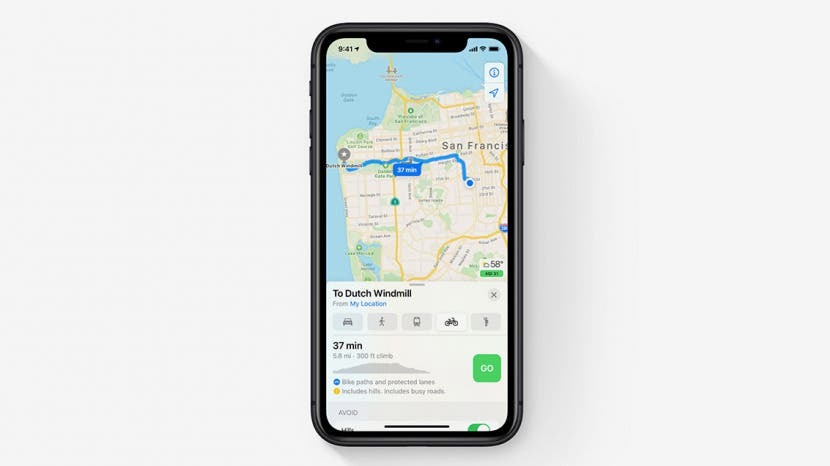
L'application iPhone Maps a parcouru un long chemin depuis ses débuts sur iOS 6. À l'aide d'Apple Maps, vous pouvez désormais éviter la circulation, définir votre mode de transport et partager votre heure d'arrivée via Siri. Avec iOS 14, vous pouvez même scanner votre environnement pour trouver votre emplacement et utiliser Guides Apple Maps pour trouver les endroits les plus branchés.
En rapport: Comment enregistrer et partager un emplacement à partir d'Apple Maps sur votre iPhone et iPad
Pour rester à jour sur les dernières fonctionnalités d'Apple Maps, pensez à essayer notre Conseil du jour. Voici notre collection de conseils iOS Maps pour vous aider à démarrer.
Sauter à:
- Voyagez à vélo avec des itinéraires à vélo
- Scannez pour trouver votre position dans Apple Maps
- Explorez de nouveaux emplacements avec des guides
- Partagez votre ETA avec Siri
- Évitez la circulation et évitez les embouteillages
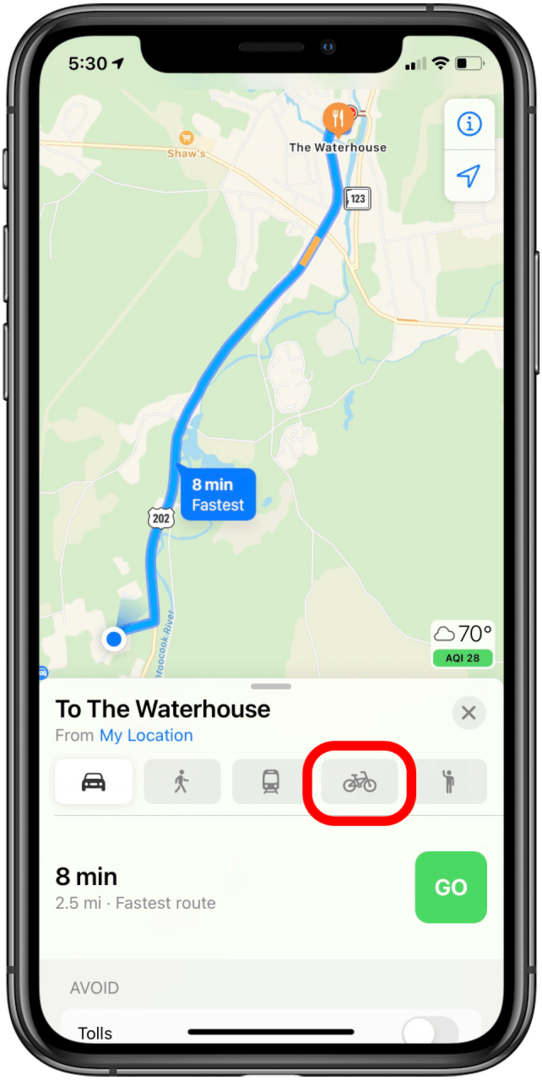
Voyagez à vélo avec des itinéraires à vélo
Enfin, vous pouvez obtenir itinéraires à vélo depuis Apple Maps
. Cette fonctionnalité prend en compte les pistes cyclables et les routes adaptées aux vélos afin que les déplacements soient plus faciles et plus sûrs pour les cyclistes. Vous verrez également des informations sur les collines à venir et des avertissements sur les endroits où vous ne pouvez pas faire de vélo. Cette fonctionnalité est actuellement limitée à quelques grandes villes, mais nous espérons qu'elle s'étendra avec le temps. Pour obtenir des itinéraires à vélo:- Ouvrez votre Application de cartes puis entrez votre destination de voyage dans la barre de recherche.
- Robinet instructions puis appuyez sur le icône de vélo. Vous verrez des itinéraires avec des informations telles que la montée totale, la distance, etc.
- Robinet Aller pour commencer votre itinéraire.
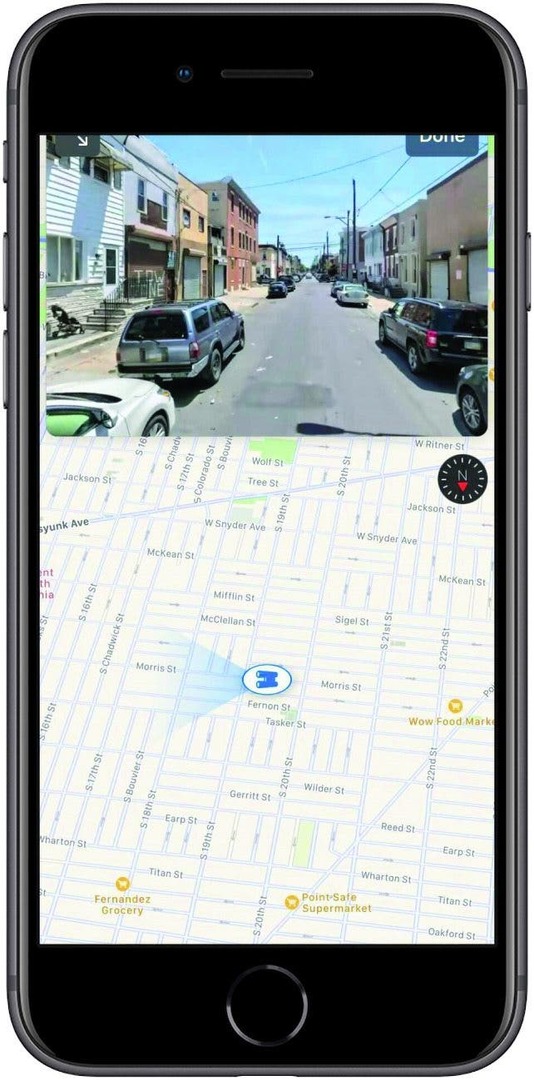
Scannez pour trouver votre position dans Apple Maps
Dans les villes où votre signal GPS n'est pas excellent, vous pouvez désormais affiner votre position en scannant les bâtiments et les rues à proximité. Cela permettra à votre iPhone d'afficher un emplacement beaucoup plus précis. Étant donné que Affiner la localisation utilise la fonction Look Around, elle est limitée aux grandes villes. Espérons que Affiner l'emplacement dans sa forme actuelle n'est que le début, et nous verrons plus de précision et de villes offrant cette fonctionnalité dans un avenir pas si lointain.
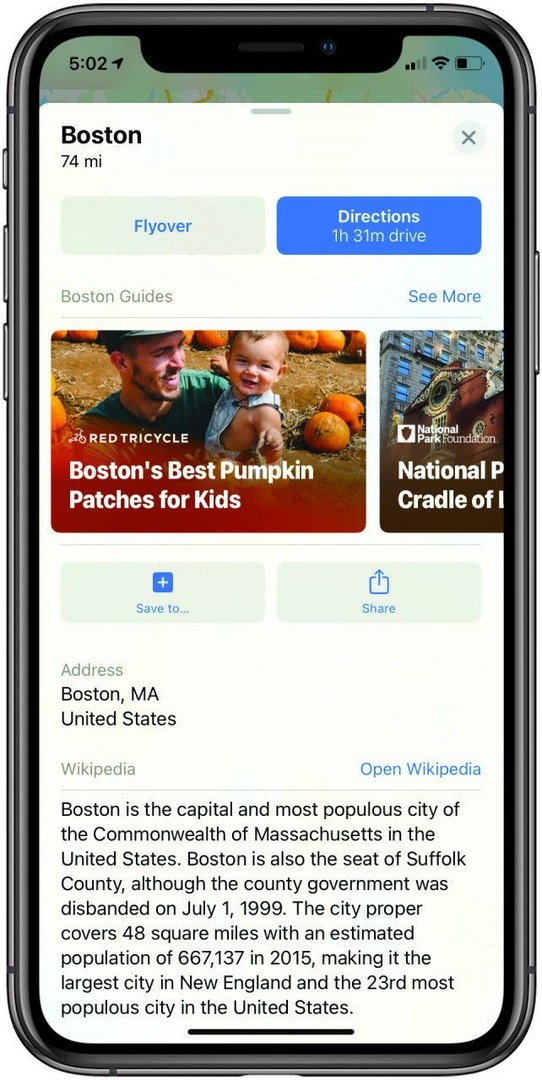
Explorez de nouveaux emplacements avec des guides
À partir d'iOS 14, Apple a remplacé la fonction Collections dans Maps par des guides, qui sont des listes de destinations dans un ville donnée que vous pouvez partager avec votre famille et vos amis (idéal pour donner des recommandations ou créer un itinéraire). En plus de créer vos propres guides, vous pouvez afficher ceux créés par des professionnels d'Apple.
- Pour afficher les guides, saisissez simplement une ville dans la barre de recherche de Maps.
- Glissez ensuite la carte d'informations sur la ville vers le haut. Si des guides organisés sont disponibles pour cette zone, vous les verrez sous le bouton Directions.
- Appuyez sur un guide pour l'afficher ou appuyez sur Voir plus pour plus d'options.
- Si vous souhaitez enregistrer un guide, appuyez simplement sur Enregistrer le guide. Vous pouvez ensuite afficher vos guides enregistrés sous Mes guides à partir de la page principale de Cartes.
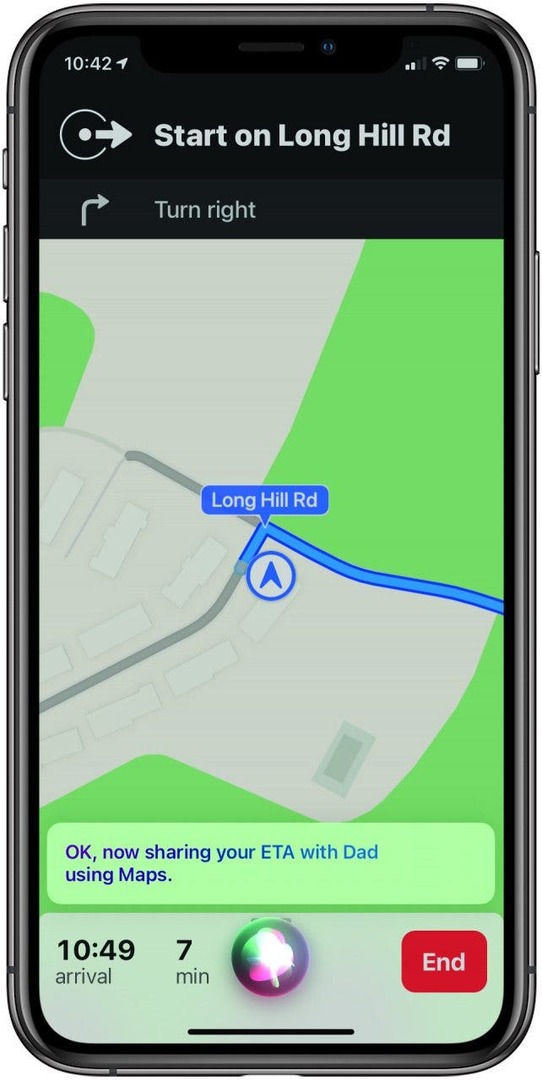
Partagez votre ETA avec Siri
Que vous soyez dans la circulation, que vous fassiez un détour ou que vous ne conduisiez pas aussi vite que prévu, le changement de votre heure d'arrivée estimée (ETA) est un phénomène courant lorsque vous êtes sur la route. Jusqu'à présent, il n'a pas été facile (ou toujours sûr) de partager votre nouvelle ETA en conduisant, mais maintenant vous pouvez simplement demander à Siri !
La prochaine fois que vous serez en route avec Apple Maps, tout ce que vous aurez à faire est de dire « Hey Siri, partage mon ETA avec... » et de dire le nom d'une personne dans votre liste de contacts. Siri enverra les informations à cette personne via l'application Messages.
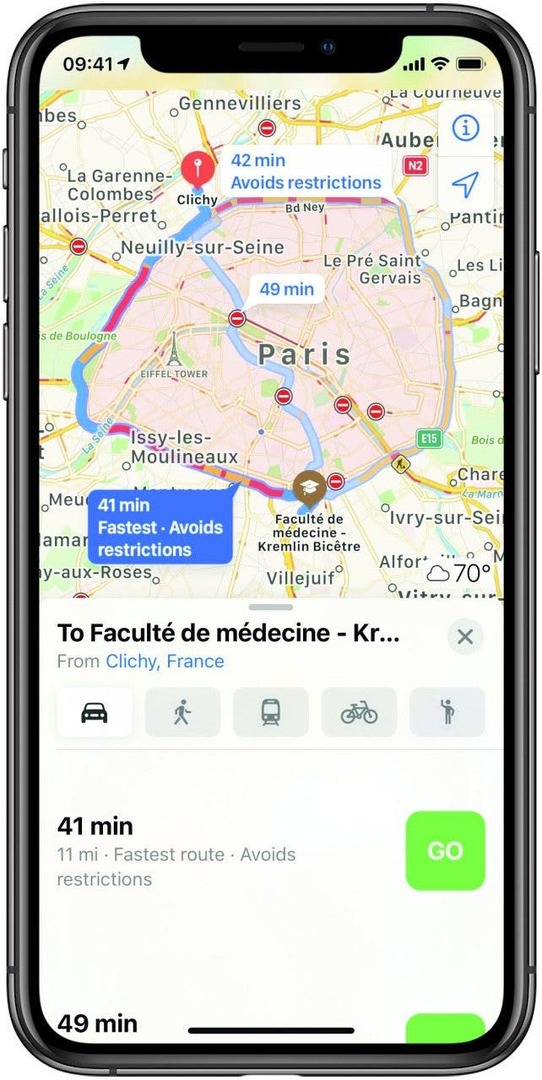
Évitez la circulation et évitez les embouteillages
Lorsque vous planifiez votre itinéraire, vous voudrez naturellement savoir quelles zones pourraient vous ralentir, soit pour pouvoir les éviter, soit pour prolonger votre trajet en conséquence. Désormais, Apple Maps affiche les zones de congestion dans de nombreuses grandes villes du monde. Paris et Londres, par exemple, afficheront une coloration rouge clair sur les zones de congestion actuelles. Ainsi, lorsque vous rechercherez des itinéraires, vous pourrez en tenir compte. Encore une autre fonctionnalité que nous espérons voir bientôt étendue !